7 måder at tømme papirkurven på en Mac sikkert og permanent
Når du sletter en fil på en Mac, går den til papirkurven, som er en mappe til at gemme de slettede filer. Så du kan gendanne tabte filer, hvis du sletter dem ved et uheld. De slettede filer er dog stadig på din harddisk og optager din plads. For at frigøre plads og forbedre din maskines ydeevne bør du tom papirkurven på Mac regelmæssigt. Denne vejledning viser syv måder at få arbejdet gjort hurtigt.
SIDEINDHOLD:
- Del 1: Sådan tømmes papirkurven på Mac med et enkelt klik
- Del 2: Sådan tømmer du papirkurven på en Mac fra Dock
- Del 3: Sådan tømmer du papirkurven på en Mac i Finder
- Del 4: Sådan rydder du automatisk papirkurven på en Mac
- Del 5: Sådan tømmer du papirkurven på din Mac ved hjælp af genvejen
- Del 6: Sådan tømmer du papirkurven på Mac Terminal
- Del 7: Sådan sletter du specifikke elementer i papirkurven på Mac
- Flere tips: Papirkurven på Mac tømmes ikke - Sådan rettes den
Del 1: Sådan tømmes papirkurven på Mac med et enkelt klik
Ifølge vores forskning rapporterede nogle mennesker, at de ikke kan tømme papirkurven på Mac. Årsagerne er komplekse, såsom at nogle af filerne er i brug i øjeblikket, filer er låst og meget mere. Apeaksoft Mac Cleaner er et kraftfuldt værktøj, der kan tømme papirkurvsmappen på en Mac med et enkelt klik. Hvordan tømmer jeg papirkurven sikkert på en Mac? Dette er svaret.
Bedste papirkurvsfjerner til Mac
- Tving til at tømme papirkurven på Mac med et enkelt klik.
- Slet alle papirkurven eller specifikke filer.
- Vil ikke afbryde dine filer på din harddisk.
- Tilbyd flere bonusfunktioner, f.eks finde store filer på Mac, kontrol af lagerplads på Mac, rydning af uønskede filer/caches/cookies, afinstallation af apps osv. på din Mac.
Sikker download

Her er de detaljerede trin til at tvinge papirkurven til at blive tømt på din Mac:
Trin 1 Scan papirkurven på Mac
Start det bedste program til sletning af papirkurven, når du har installeret det på din Mac. Klik på Rengøringsknappen i startgrænsefladen, og vælg Skraldespand. Hit the Scan knappen for at søge efter filer i din papirkurv.

Trin 2 Vælg papirkurvsindstillingen
På den følgende side skal du trykke på Skraldespand knappen for at få adgang til dine slettede papirkurvsfiler på Mac.
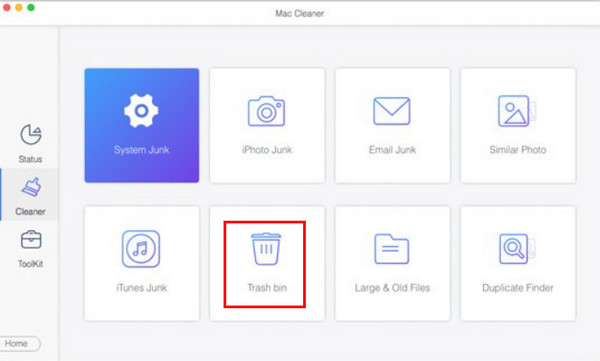
Trin 3 Tøm Mac-papirkurven
Når scanningen er færdig, skal du klikke på Specifikation knappen for at åbne papirkurvsmappen. Her kan du kontrollere alle slettede filer i papirkurven. Vælg uønskede filer eller alle filer, og klik på Rens knappen for at tvangstømme Mac-papirkurven med det samme. Derefter kan du permanent slette filer på Mac, når du har tømt papirkurven.

tips: Der er mere end én papirkurvsmappe på din Mac, der optager meget diskplads. Apeaksoft Mac Cleaner hjælper dig med nemt at rydde papirkurven dybt inde i systemmappen for at forhindre en fuld disk på Mac.
Del 2: Sådan tømmer du papirkurven på en Mac fra Dock

Trin 1 Find den Skraldespand i nederste højre hjørne.
Trin 2 Højreklik på Skraldespand, og vælg Tøm papirkurv på kontekstmenuen.
Trin 3 Når du bliver bedt om det, skal du klikke på Tøm papirkurv knappen for at bekræfte tømning af papirkurven på MacBook Pro/Air eller iMac.
tips: På denne måde sletter du ikke låste filer.
Del 3: Sådan tømmer du papirkurven på en Mac i Finder

Trin 1 Åbn Finder-appen fra dit Dock-panel.
Trin 2 Gå til Finder menuen og vælg Tøm papirkurv.
Trin 3 Klik på knappen Tøm papirkurv knappen i advarselsdialogen.
tips:
Kan jeg slette filer på Mac uden at flytte dem til papirkurven?
Ja. Hvis du ønsker at slette filer på Mac uden at flytte dem til papirkurven, skal du åbne Finder-appen, klikke på målfilen eller -filerne og trykke på Alternativ + Kommando + Slet tasterne på dit tastatur. Klik derefter Slette på advarselsdialogen.
Del 4: Sådan rydder du automatisk papirkurven på en Mac

Trin 1 Kør din Finder-app.
Trin 2 Gå til Finder menuen og vælg Indstillinger.
Trin 3 Skift til Avanceret fanen på pop op-vinduet, og marker afkrydsningsfeltet for Fjern genstande fra papirkurven efter 30 dage. Så bliver dine filer i papirkurven automatisk slettet i 30 dage.
Del 5: Sådan tømmer du papirkurven på din Mac ved hjælp af genvejen

En anden hurtig måde at tømme papirkurven på en Mac er genvejen. Hvad er genvejen til at tømme papirkurven på en Mac? Når du har tænkt dig at frigøre din papirkurv, skal du navigere til skrivebordet og trykke på Skift + Kommando + Retur tasterne på dit tastatur på samme tid. Du skal også bekræfte handlingen.
Del 6: Sådan tømmer du papirkurven på Mac Terminal
For avancerede brugere er kommandolinjer en anden måde at tømme papirkurven på Mac. På denne måde kan du effektivt og hurtigt slette filer, der er flyttet til papirkurven på Mac. Du kan følge nedenstående trin for at rydde op i din skraldespand.

Trin 1 Åbn terminalvinduet.
Trin 2 Hvor er papirkurven på Mac Terminal? Indtast kommandoen sudo rm -R, find de filer, du vil slette, og træk dem ind i Terminalvinduet.
Trin 3 Tryk Returnering tasten på dit tastatur. Når du bliver bedt om det, skal du indtaste administratoradgangskoden og trykke på Returnering nøgle igen.
tips: Denne metode er meget nyttig, hvis du ikke kan finde papirkurven på din Mac.
Del 7: Sådan sletter du specifikke elementer i papirkurven på Mac
Ud over at tømme hele papirkurven på Mac, kan du også få adgang til papirkurven og slette bestemte elementer. Før det bør du vide, hvor papirkurven er på din Mac, og så kan du slette bestemte filer eller dem alle.

Trin 1 Find den Skraldespand i nederste højre hjørne af Dock-panelet. Højreklik på den, og vælg Åbne. Eller tryk på Kommando + Shift + G tasterne på dit tastatur, og skriv ind Trash for at få direkte adgang til papirkurven.
Trin 2 Hvis du har til hensigt at slette bestemte elementer, skal du holde nede Kommando tasten, mens du vælger filerne.
tips: For at tømme Mac-papirkurven skal du klikke på Tom knappen øverst til højre og bekræft handlingen.
Trin 3 Ctrl-klik på en valgt fil, og vælg Slet øjeblikkeligt i kontekstmenuen. Klik derefter på Slette knappen på pop op-vinduet for at bekræfte handlingen.
tips:
Hvordan gendannes en fil fra papirkurven?
Åbn papirkurvsmappen fra dit Dock-panel, højreklik på de filer, du vil gendanne, og vælg Sætte tilbage. Eller vælg filerne, gå til File (Felt) menu, og vælg Sætte tilbage.
Flere tips: Papirkurven på Mac tømmes ikke - Sådan rettes den
Genstart din Mac
En vigtig grund til, at papirkurven ikke kan tømmes på en Mac, er, at nogle filer i papirkurven stadig er i brug. Derfor bør du afslutte disse filaktiviteter. Hvis du ikke kan finde ud af, hvilket program der kører, kan du prøve at genstarte din Mac for at få papirkurven tømt.
Lås dine filer op
Nogle gange er dine filer låst, så du kan ikke tømme papirkurven på en Mac. Så før du tømmer papirkurven på en Mac, bør du låse de filer op, der skal slettes. Du kan følge nedenstående trin:
Trin 1 Åbne Trash på din Mac, og klik på den fil, der ikke kan slettes.
Trin 2 Hold Ctrl og klik på filen. Vælg derefter Få information.
Trin 3 Fjern markeringen af Låst valgmulighed.
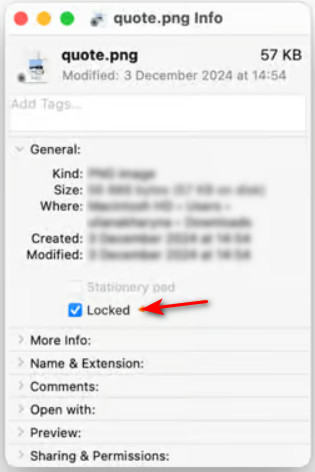
Konklusion
Denne guide viser syv måder hvordan man tømmer papirkurven på Mac hurtigt. De indbyggede funktioner giver dig mulighed for at tømme hele papirkurvsmappen eller slette specifikke filer via flere kanaler. Hvis du ikke kan tømme din papirkurvsmappe, kan Apeaksoft Mac Cleaner hjælpe dig med at udføre arbejdet.
Relaterede artikler
Uheld slettet vigtige filer ved at tømme papirkurven? Du kan faktisk gendanne dem fra din Mac. Denne vejledning fortæller, hvordan du gendanner Papirkurv på Mac.
Denne artikel viser, hvordan du sletter en bruger på en Mac på nemme måder. Og du kan også vide, hvorfor du ikke kan slette en standard- eller adminbruger på Mac.
Plaget af Mac-adware med overraskende pop-ups? Her er to nyttige metoder til, hvordan du fjerner adware fra Mac helt.
Sådan afinstalleres programmet på Mac hurtigt og sikkert? Her introducerer vi nogle professionelle metoder til nemt at slette apps på Mac.

